近日,有用户遇到Win8应用商店打不开问题,Win8应用商店打不开怎么办?那么我们如何解决Win8应用商店打不开呢?接下来,我们就来详细说下具体的解决方法。
方法一、
1.首先使用快捷键“Win X ”打开快捷操作菜单,之后选择打开“命令提示符(管理员)”选项,如下图所示:
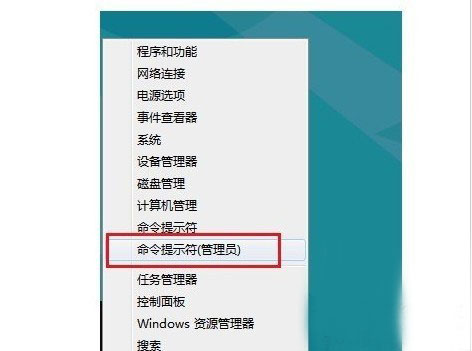
2.接着点击“命令提示符(管理员)”选项,会弹出一个CMD命令操作窗口,在命令操作窗口中输入:netsh 命令并点击回车,如下图所示:

3.之后再输入:winhttp 命令点击回车键,如下图所示:

4.最后再次输入命令:import proxy source=ie 并点击回车键确认运行,如下图所示:

方法二
1.修改DNS的方法:
使用谷歌提供的免费DNS:8.8.8.8 和 8.8.4.4 修改方法:
依次点击“网络和共享中心--网络链接--更改设备器设置--本地链接 --(TCP/IPV4)--属性”修改DNS。
为什么电脑系统重装后出现“登录进程初始化失败”
最近,有用户遇到系统重装后出现“登录进程初始化失败”问题,这该怎么办呢?那么如何解决系统重装后出现“登录进程初始化失败”问题呢?下面,
2.接着使用快捷键“Win X ”点击命令提示符(管理员)--输入netsh命令后点击回车。
3.之后再输入winhttp 回车,输入 import proxy source=ie 回车,然后重启电脑。
4.通过关闭网络防火墙来恢复应用商店。
5.如果以上方法不能解决问题,可以尝试更改网卡的速度和双工的值,如下图所示:

二、缓存问题
1、首先登录Administrator帐户。
注意:管理员账户默认是隐藏的,需要先设置显示系统隐藏文件才能看到该目录。
2、接着进入系统盘的C:\Users\Administrator\AppData目录。
3、最后把AppData目录下的Local、LocalLow、Roaming三个文件夹复制到出现问题的用户的同路径的AppData目录下,覆盖同名的Local、LocalLow、Roaming三个文件夹,操作其间可能会提示由于权限问题部分文件无法复制,跳过即可。
以上就是Win8应用商店打不开的解决方法,关注一键重装win8系统,了解win8系统重装的方法。
以上就是电脑技术教程《win8应用商店打不开怎么办?》的全部内容,由下载火资源网整理发布,关注我们每日分享Win12、win11、win10、win7、Win XP等系统使用技巧!电脑系统重装后怎么恢复被加密的磁盘
近期,有网友把系统重装后忘记给加密过的磁盘进行解密,那该怎么办呢?那么我们如何解决系统重装后怎么恢复被加密的磁盘问题呢?下面,我们就来详细说下具体的解决方






